티스토리 블로그를 운영하다 보면 작성한 글에 '잘 보고 가요', '좋은 내용 감사합니다'와 같은 댓글이 달릴 때가 종종 있을 것이다. 초보 블로거라면 기쁜 마음에 댓글을 쓴 블로거의 블로그에 답방(답례 방문)을 가겠지만, 얼마 지나지 않아 매크로 댓글이라는 것을 알고 실망하거나 짜증이 날 것이다.
이런 댓글은 아래와 같은 특징이 있다고 보면 된다.
1. 내가 언제 몇 시에 글을 쓰든 댓글이 곧 달린다.
2. 글 맥락과 맞지 않는 댓글 내용
3. 서로 소통 / 광고 클릭 요청
앞서 티스토리 팀에서도 스팸 댓글 삭제 업데이트를 진행한 바 있고 이제 이런 댓글은 자동으로 휴지통으로 들어간다.
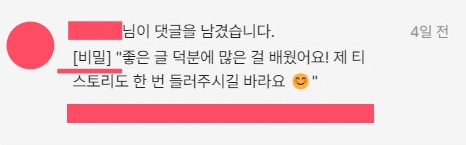
요즘 티스토리에 로그인하면 가장 먼저 알림 창에 스팸 댓글이 있는지부터 확인하고 있다. 왜냐하면 이 매크로 유저들도 공개로 방문 유도 댓글을 달면 자꾸 삭제되는 걸 아는 건지, 비밀 댓글을 남기는 사람들이 늘었기 때문이다.
그래서 이런 댓글은 삭제하거나 신고(휴지통에 들어간 댓글은 복구 후 신고)하고 있지만 무슨 좀비처럼 되살아나서 매일같이 블로그에 와서 스팸 댓글을 남기고 있는데 이제 정말 피곤하고 지치는 느낌이다.
혼자 티스토리 블로그를 시작하면서 '매크로 댓글을 써서 방문자를 유도하면 수익이 오르겠군?' 이렇게 생각하는 유저가 몇 명이나 될까? 아무래도 이 사람들은 무슨 티스토리 강의나 커뮤니티 같은 곳에서 주워 읽고 실행하는 게 아닐까 하는 합리적인 의심이 드는데 결국 특단의 대책으로 비밀글 작성 기능 자체를 봉인하는 방법을 생각하게 되었다.
티스토리 비밀글 자물쇠 숨기는 방법

티스토리 댓글 작성란에는 기본적으로 비밀글 옵션 활성화 자물쇠 아이콘이 있다. 댓글을 작성하고 이 아이콘을 클릭한 다음 (자물쇠 잠금) [등록] 버튼을 클릭하면 된다.

그러면 위처럼 댓글 옆에 자물쇠가 채워진 상태로 댓글이 남는데, 블로그 운영자와 해당 댓글 작성자만 볼 수 있는 비밀 댓글이라고 보면 된다.
매크로 댓글러들은 이 자물쇠 비밀글 기능을 이용해서 방문/광고 클릭 유도 댓글을 남기고 있으니, 아예 자물쇠를 없애버리는 것도 좋은 방법이 될 것 같다. 아래는 티스토리 북클럽 스킨 기준으로 적용 방법을 정리했는데 사용 스킨이 달라도 기본 진행 방법은 같다.

1. 블로그 관리 홈 - 꾸미기 - 스킨 편집으로 이동
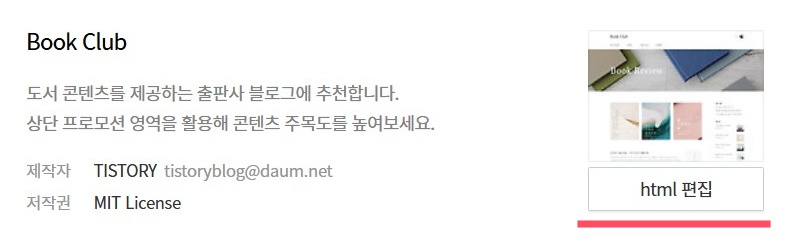
2. 편집 화면 우측 상단의 위 화면이 나오면 [html 편집] 버튼 클릭

3. 안내 창이 나오면 [확인] 버튼 클릭
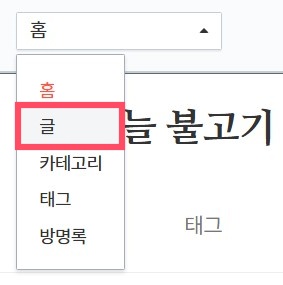
4. 화면 제일 왼쪽 상단 메뉴 박스를 '글'로 선택 (이후 최신 작성 글이 화면에 나타남)
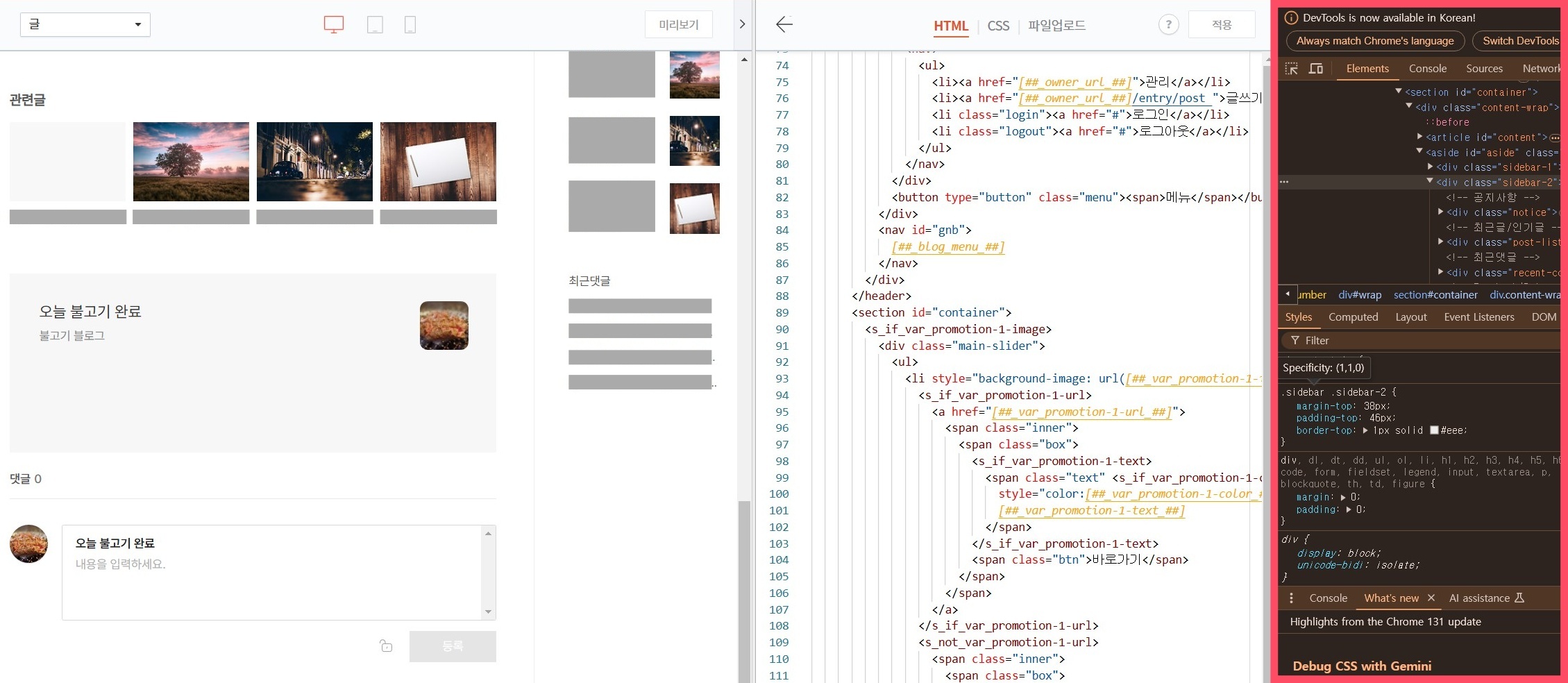
5. 키보드의 F12 키를 눌러서 '개발자도구 창' 활성화 (위 사진 오른쪽 박스 영역)
* 엣지(Edge) : 인터넷 창 우측 상단 위 점 세 개 - More Tools - Developer Tools
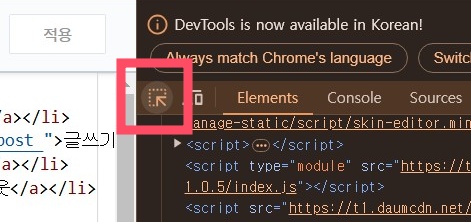
6. 개발자도구 왼쪽 상단에서 마우스 왼쪽으로 점선 화살표 아이콘 클릭
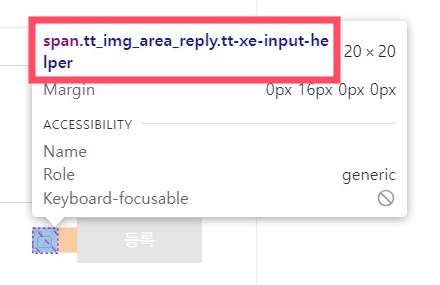
7. 화면 댓글창 아래 자물쇠 아이콘을 마우스 왼쪽으로 클릭하면 클래스 이름을 볼 수 있다.
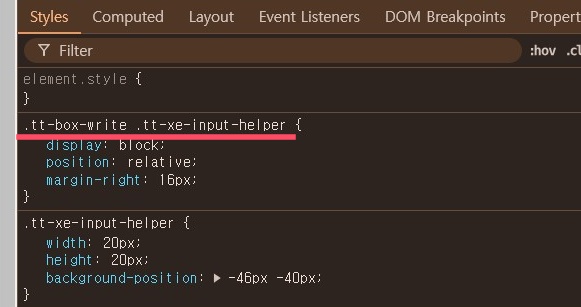
8. 개발자도구 창 가운데 영역을 보면 .tt-box...로 시작하는 다양한 클래스 이름이 나오는데 제일 위의 이름을 클릭해서 Ctrl + C 키로 복사해 두자.
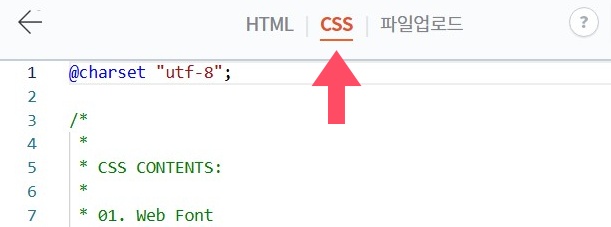
9. 다시 F12 키를 눌러서 개발자도구 창을 닫고(안 닫아도 무방함), 티스토리 설정 창 상단 옵션 메뉴를 HTML에서 CSS로 변경해야 한다.
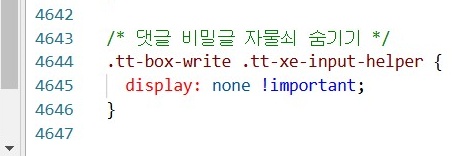
10. 이후 CSS 창을 맨 아래로 내린 다음, 위 코드를 입력하면 된다.
* 필요하신 분은 아래 메모장을 내려받아도 괜찮은데 북클럽이 아닌 다른 스킨은 클래스 이름이 달라질 수 있습니다.
/* 댓글 자물쇠 숨김 */
/* 댓글 자물쇠 숨김 */ : 무슨 코드인지 메모해 두는 주석인데 생략해도 상관없음
.tt-box-write .tt-xe-input-helper : 조금 전 복사한 클래스 이름
display: none !important; : 해당 클래스이름에 해당하는 요소를 안 보이게 하는 역할인데 !important까지 입력 필요
{ } : 클래스 이름 괄호를 열고 닫아야 코드가 적용됨

11. 코드 입력을 마친 후 티스토리 설정 화면 위의 [미리보기] 버튼을 클릭 후 화면 새로 고침
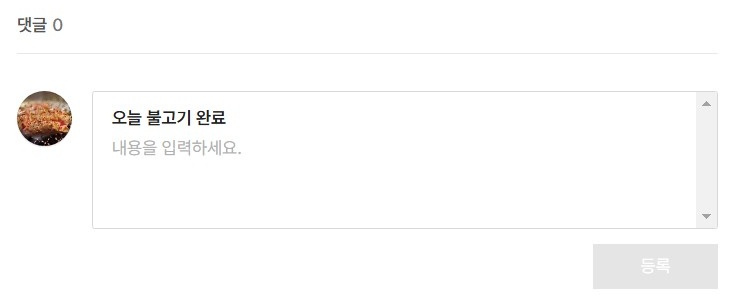
12. 등록 버튼 왼쪽에 자물쇠 아이콘이 사라진 것을 확인했다면 성공이다.

13. 마지막으로 설정 화면 상단의 [적용] 버튼을 클릭하면 블로그에도 잘 적용된다.
* 다시 자물쇠 아이콘을 보이려면 위 코드만 그대로 삭제하고 [적용]을 마치면 된다.
여담으로 방문자는 언제 비밀 댓글을 남길까 생각해 봤는데, 아마도 병원이나 제품 후기 글에서 가격을 물어볼 때, 블로그 주인에게 민감한 상담 요청을 할 때 등등이 있지 않을까 싶다.
지금까지 이 블로그를 운영하면서 여태 그런 성격의 비밀 댓글은 한 개도 없었기 때문에 안심하고 자물쇠를 숨기기로 했다. 혹시 공개 댓글에 자물쇠 아이콘 활성화 요청이 있다면 재설정을 진행하겠지만, 없다면 매크로 댓글 원천 차단을 위해 당분간 설정을 유지하고자 한다.
(내용 추가)
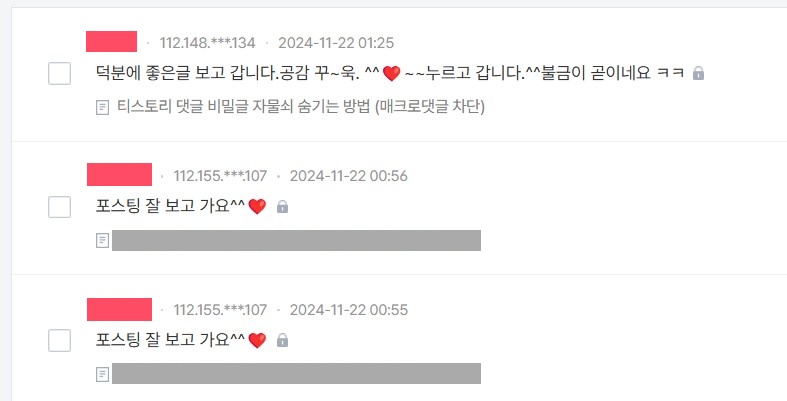
비밀글 자물쇠를 숨겼지만, 채 하루도 되지 않아서 매크로 비밀 댓글이 달렸다. 매크로 댓글러는 블로그에 자물쇠 아이콘이 없어도 비밀 댓글을 달 수 있는 것으로 확인한 셈인데 이를 방지하는 자바스크립트 코드는 알지 못해서 결국 매번 수동으로 댓글 신고/차단을 하는 것이 최선으로 보인다.
그런데 다시 생각해보니 이런 흐름도 괜찮은 것 같다. 블로그 비밀 댓글 자물쇠를 숨겼는데 비밀 댓글이 달린다면 이건 사람이 아니라 100% 매크로로 남긴 댓글이라는 뜻이라서 해당 유저를 스팸 댓글러로 확실하게 신고할 수 있기 때문이다.
대체 매크로 유저들은 어디서 주워 듣고 아무 블로그에 자동 댓글을 다는 건지는 모르겠지만, 결국 유저들 신고가 누적되면 스스로 무덤을 파는 결과를 초래하지 않을까.
참고 글
티스토리 매크로 댓글 프로그램을 사용하지 말아야 하는 이유
블로그를 시작하는 사람마다 다르겠지만, 네이버가 아닌 티스토리를 선택했다면 가장 큰 이유는 아마도 구글 애드센스 광고를 붙여서 수익을 얻는 것이 아닐까 한다. 네이버도 자체 광고 시스
dailyspace.tistory.com
티스토리 블로그 매크로 스팸 댓글 신고 방법
한국의 네이버 블로그를 보면 이웃 블로거와의 소통 기능이 무척 잘 되어 있다. 블로거끼리 이웃을 맺고 상대 블로그를 탐방하거나 댓글도 활발히 남기는 것이 그 예이다. 네이버 다음으로 사용
dailyspace.tistory.com
티스토리 설정 공략집
티스토리를 처음 운영하면 블로그 설정 방법에 관해 여러 가지 궁금증이 생길 수 있습니다. 아래는 블로그 기본 설정에 관한 내용을 정리했는데 링크를 클릭하면 해당 글 페이지의 내용을 볼 수
dailyspace.tistory.com
'블로그 정보 > 티스토리 설정' 카테고리의 다른 글
| 티스토리 블로그 키워드 검색 티스워드 활용 방법 (3) | 2025.02.09 |
|---|---|
| 티스토리 사이드바 최신글 댓글 글자 수 줄 설정하는 방법 (2) | 2024.11.30 |
| 오블완 티스토리 매일 글쓰기 챌린지 종료와 참여 후기 (2) | 2024.11.28 |
| 티스토리 메인 페이지 운영 팁에 제 글이 올라갔네요 (0) | 2024.11.22 |
| 티스토리 오블완 챌린지 예약글, 기타 주의사항 안내 (1) | 2024.11.09 |
| 블로그 글 티스토리 다음 메인 화면에 오르는 방법과 좋은 점 (7) | 2024.11.02 |
| 티스토리 오블완 매일 글쓰기 챌린지 해야 하는 이유 (1) | 2024.11.01 |
| 티스토리 매크로 댓글 프로그램을 사용하지 말아야 하는 이유 (12) | 2024.10.08 |



